
A Microsoft PowerPoint bemutatók nagyszerűek, de nem olyan könnyen hozzáférhetőek, mint videók. Szerencsére a prezentációkat a beépített opcióval ellátott videókra konvertálhatja. Megmutatjuk, hogyan.
Miért konvertál egy PowerPoint-t a videóba?
Sok ok van arra, hogy egy prezentációt videóvá alakítsuk. Talán egy bemutatót szeretne küldeni, de nincs telepítve a PowerPoint. Vagy talán akarod Töltse fel a prezentációt olyan webhelyre, amely csak videókat fogad el.
A PowerPoint beépített opcióval rendelkezik a prezentációk megváltoztatására. Ha ezt a konverziót elvégzi, az összes eredeti animáció, átmenet és média elem megmarad. A kapott videó magában foglalja az összes rögzített időzítés , elbeszélések , tintaütések és lézeres mutató gesztusok (bár úgy dönthetsz, hogy nem tartalmazza ezeket, ha akarja).
ÖSSZEFÜGGŐ: A PowerPoint bemutatása megosztása
Konvertál egy PowerPoint bemutatót egy videóba
Ha egy PowerPoint prezentációt egy videóba való bekapcsolásához először nyissa meg a prezentációt a PowerPoint alkalmazással a Windows vagy a Mac számítógépen.
A PowerPoint legfelsőbb sarkában kattintson a "Fájl" opcióra.
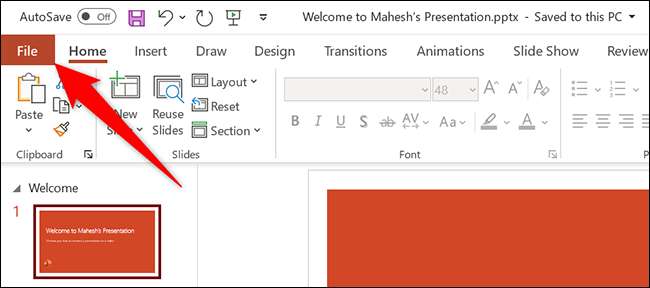
Az oldalsávtól, amely megnyílik a "Fájl" opció után, válassza az "Export" lehetőséget.
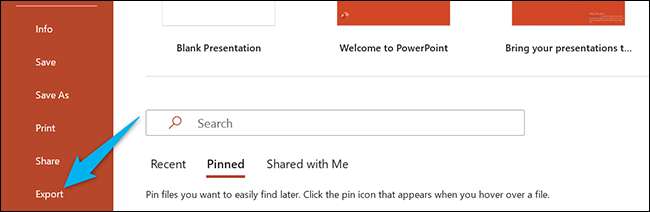
Az "Export" menüben kattintson a "Videó létrehozása" gombra.
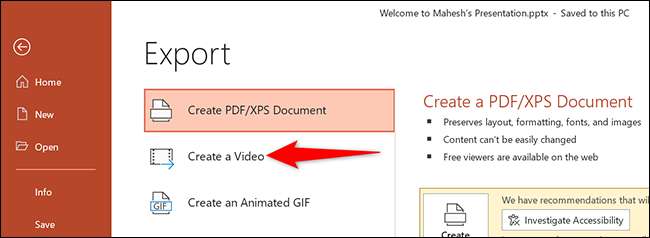
Az "Export" menü jobb oldalán, most már látja a "Video létrehozása" részt. Ebben a részben meghatározza a videofájl beállításait.
Először válassza ki a videó minőségét a "Full HD" opcióra kattintva.
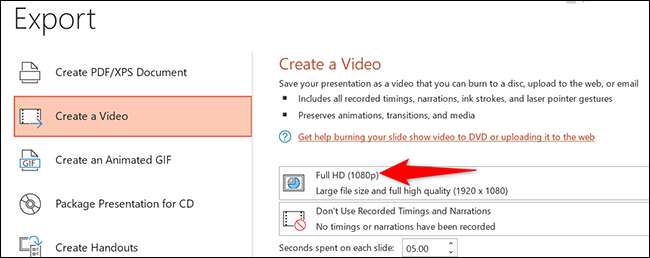
Több videó minőségi opciót fog látni. Válassza ki azt, amit úgy gondolja, hogy a legjobbat használja az Ön számára. Tudja, hogy minél magasabb a kiválasztott minőség, annál nagyobb a videó fájlmérete.
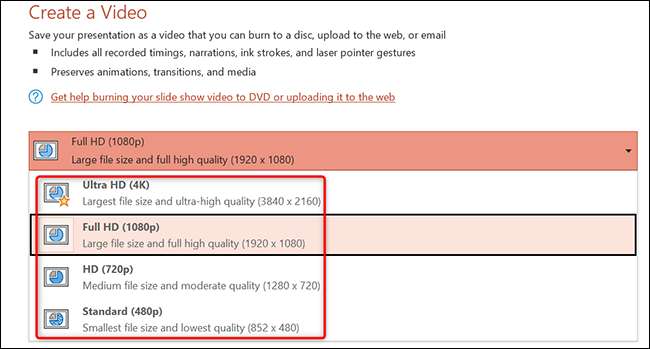
Hogy tartalmazza a rögzített időzítést és elbeszélések a videót, majd a videó alatti minőség menüben kattintson a „nem használja Felvett időzítések és elbeszélések” opciót.
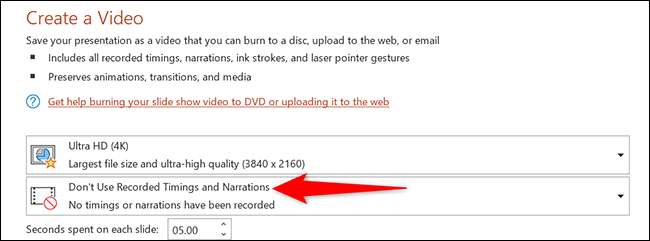
Válassza ki a "Felvett időzítés és elbeszélések használata" opciót. Ha ez az opció szürkén van, akkor ez azért van, mert nincs rögzített időzítése vagy elbeszélése a prezentációban.
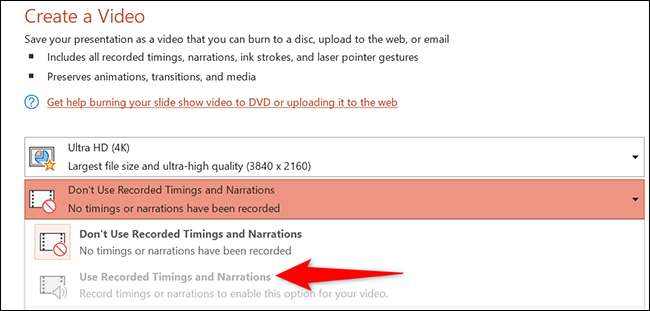
Most megadja, hogy a videóban mennyi ideig jelenik meg. Kattintson az "másodpercenként töltött másodpercek" mezőbe, és adja meg az időtartamot másodpercben. Alapértelmezés szerint ez az időtartam 5 másodpercig van beállítva.
Végül, a "Videó létrehozása" rész aljánál kattintson a "Videó létrehozása" gombra a videó elkezdéséhez.
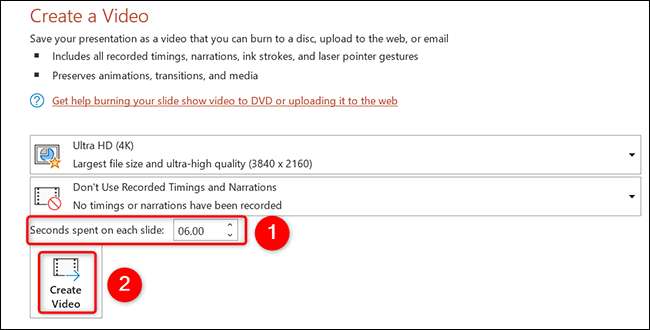
A számítógép szabványos "Save" ablakja nyílik meg. Itt válassza ki a videó mentéséhez szükséges mappát, írja be a videó nevét, és kattintson a "Mentés" gombra.
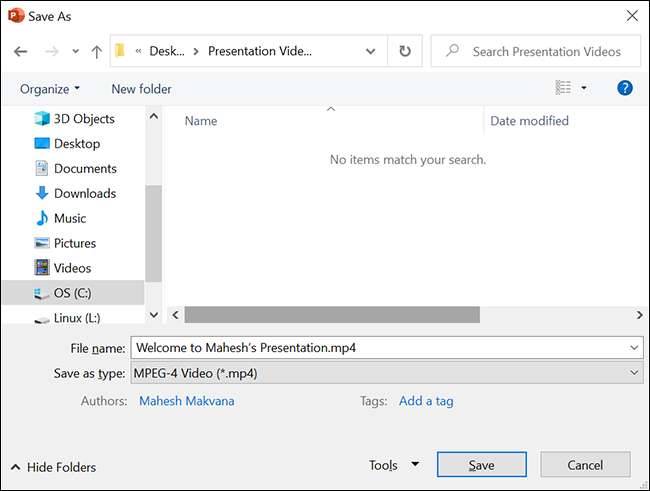
A PowerPoint vissza fog térni a fő felületre. Az interfész alján megjelenik az átalakítás előrehaladása.
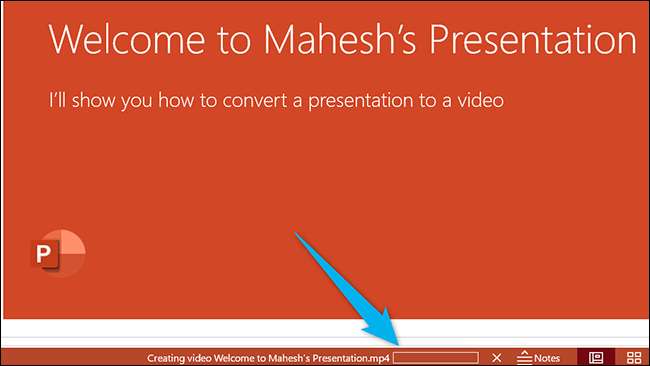
Ha a videó készül, megtalálja a megadott mappában a számítógépen.
És ez meg, hogy hogyan prezentációink hogy a szélesebb közönség a átkonvertálni egy videó formátum!
Szüksége van egy másik formátumra? Használja a VLC-t a videó konvertálásához más formátumokhoz.
ÖSSZEFÜGGŐ: Hogyan lehet átváltani egy videó vagy hangfájlt VLC használatával







